Mudanças entre as edições de "Módulo Desktop - Outros Endereços"
(alteração do texto) |
(botão voltar) |
||
| (22 revisões intermediárias por 4 usuários não estão sendo mostradas) | |||
| Linha 1: | Linha 1: | ||
| − | |||
| − | |||
| − | |||
{| style="margin-top:5px; width:34%; margin-bottom:2px; margin-left:auto; margin-right:auto" | {| style="margin-top:5px; width:34%; margin-bottom:2px; margin-left:auto; margin-right:auto" | ||
|class="fundologo" style="background-repeat:no-repeat; background-position:-40px -15px; width:100%; border:1px solid #D2D2D2; vertical-align:top; -moz-border-radius: 10px; -webkit-border-radius: 10px; border-radius:10px;box-shadow:0 1px 3px rgba(0, 0, 0, 0.35)" | | |class="fundologo" style="background-repeat:no-repeat; background-position:-40px -15px; width:100%; border:1px solid #D2D2D2; vertical-align:top; -moz-border-radius: 10px; -webkit-border-radius: 10px; border-radius:10px;box-shadow:0 1px 3px rgba(0, 0, 0, 0.35)" | | ||
| − | [[Arquivo: | + | [[Arquivo:ispintegrator.png|center]] |
|} | |} | ||
| − | [[Módulo_Desktop_- | + | [[Módulo_Desktop_-_Cadastro_do_Cliente_Cadastro|« Voltar]] | [[Página_principal|« Principal]] |
| + | __TOC__ | ||
== Outros Endereços == | == Outros Endereços == | ||
| + | Em '''Cadastro''' para adicionar um novo endereço, clique na opção para exibir '''Outros Endereços'''. <br> | ||
| + | [[Arquivo:cadastroclientedeskoutrosenderecos.png|1050px]] | ||
| − | + | Na tela '''Endereço do Cliente''' pode buscar CEP ou Logradouro. <br> | |
| + | Na tela '''Endereço do Cliente''' informe um CEP no campo '''CEP''', clique no botão '''Pesquisar''' e os dados cadastrais do endereço do cliente serão exibidos. <br> | ||
| + | [[Arquivo:ClienteEndereçodoCliente.png]] | ||
| − | |||
| − | + | No campo '''Logradouro''' preencha os campos Logradouro, Número e Cidade. Em seguida selecione pesquisar para carregar os dados. <br> | |
| + | [[Arquivo:ClienteEndereçodoLogradouro.png]] | ||
| − | + | {| style="border-collapse: collapse; border-width: 1px; border-style: solid; margin-left:auto; margin-right:auto; border-color: #DDC12B" | |
| + | |- style="background-color:#FFFFFF" | ||
| + | | [[arquivo:BarraAmarela.png|6px]] | ||
| + | | [[Arquivo:Lampada.png|40px]] | ||
| + | | ''A alteração de '''Localização de Clientes - Mapa''' foi disponibilizada para a versão do '''[https://wiki.elitesoft.com.br/index.php/Categoria:Changelog_6.00.00 Changelog 6.00.00]'''. | ||
| + | |} | ||
| + | |||
| + | == Localização de Clientes - Mapa == | ||
| + | Para a '''Localização de Clientes - Mapa''' deve clicar em '''Outros Endereços''', para verificar os endereços de instalação ou de cadastro, por ex. <br> | ||
| + | [[Arquivo:openstmaps4.png]] <br> | ||
| + | Caminho a Seguir: ISP - INTEGRATOR / CADASTRO DO CLIENTE / OUTROS ENDEREÇOS | ||
| − | |||
| − | [[Arquivo: | + | Ao exibir o '''Endereço do Cliente''' deve clicar em '''Busca de Endereço'''. <br> |
| + | [[Arquivo:openstmaps5.png]] <br> | ||
| + | Caminho a Seguir: ISP - INTEGRATOR / CADASTRO DO CLIENTE / OUTROS ENDEREÇOS / BUSCA DE ENDEREÇO | ||
| − | + | Para exibir as coordenadas do endereço do cliente. <br> | |
| + | [[Arquivo:openstmaps.png]] <br> | ||
| + | Caminho a Seguir: ISP - INTEGRATOR / CADASTRO DO CLIENTE / OUTROS ENDEREÇOS / BUSCA DE ENDEREÇO / MAPA | ||
| − | |||
| + | * Para casos que a '''Localização de Clientes - Mapa''' não esteja exibindo, usar a documentação em [[Modulo_Desktop_-_Clientes#Localiza.C3.A7.C3.A3o_de_Clientes_-_Mapa|Localização de Clientes - Mapa]]. | ||
== Ver Também == | == Ver Também == | ||
| + | * WEB - [[Módulo_Web_-_Cliente_-_Localizar_no_Mapa|Localizar no Mapa]] | ||
| + | * WEB - [[Módulo_Web_-_Cliente_-_Outros_Endereços|Outros Endereços]] | ||
* [[Modulo_Desktop_-_Aba_Planos#Endere.C3.A7os|Endereços do Cliente]] | * [[Modulo_Desktop_-_Aba_Planos#Endere.C3.A7os|Endereços do Cliente]] | ||
| + | * [[Modulo_Desktop_-_Clientes#Latitude_e_Longitude|Latitude e Longitude de Endereço]] | ||
| Linha 51: | Linha 69: | ||
[[#content|Topo]] | [[#content|Topo]] | ||
| + | [[Categoria: Changelog 6.00.00]] | ||
Edição atual tal como às 01h53min de 7 de dezembro de 2023
Outros Endereços
Em Cadastro para adicionar um novo endereço, clique na opção para exibir Outros Endereços.
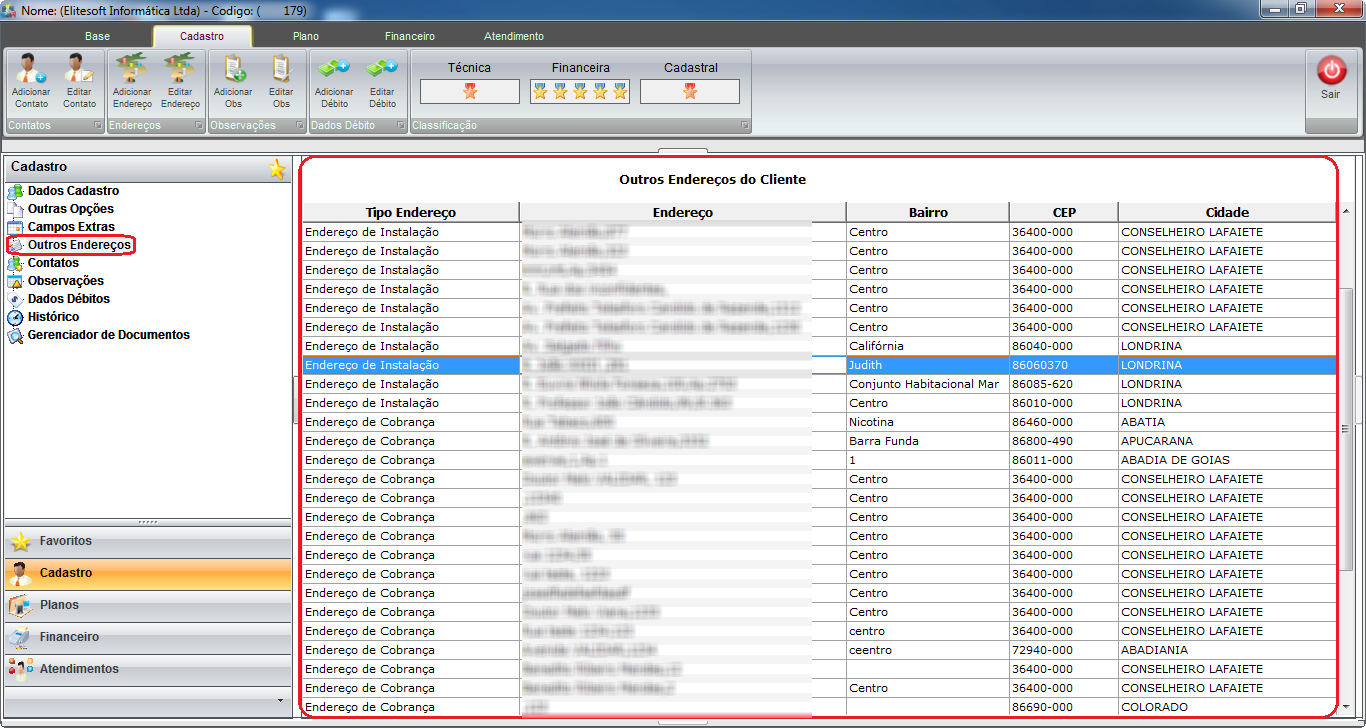
Na tela Endereço do Cliente pode buscar CEP ou Logradouro.
Na tela Endereço do Cliente informe um CEP no campo CEP, clique no botão Pesquisar e os dados cadastrais do endereço do cliente serão exibidos.
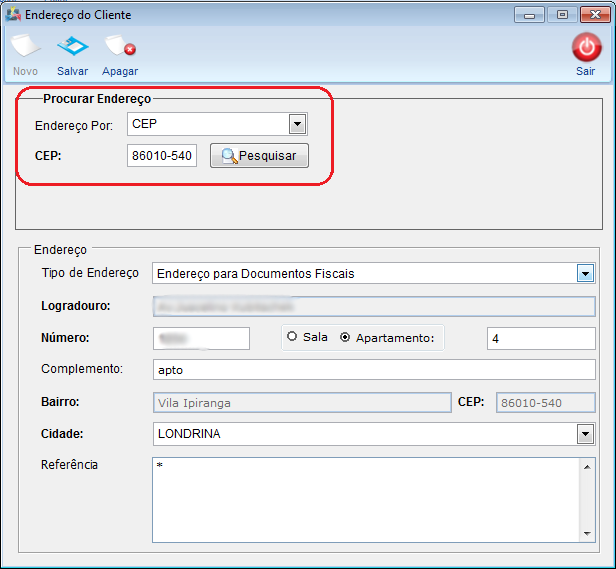
No campo Logradouro preencha os campos Logradouro, Número e Cidade. Em seguida selecione pesquisar para carregar os dados.
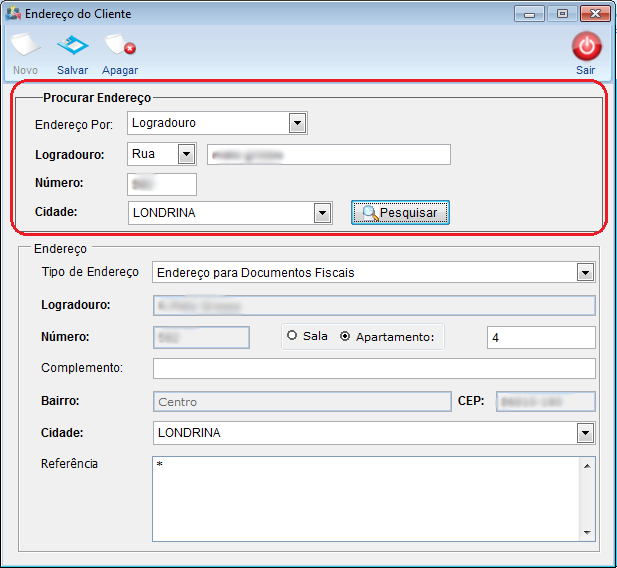
| |
|
A alteração de Localização de Clientes - Mapa foi disponibilizada para a versão do Changelog 6.00.00. |
Localização de Clientes - Mapa
Para a Localização de Clientes - Mapa deve clicar em Outros Endereços, para verificar os endereços de instalação ou de cadastro, por ex.
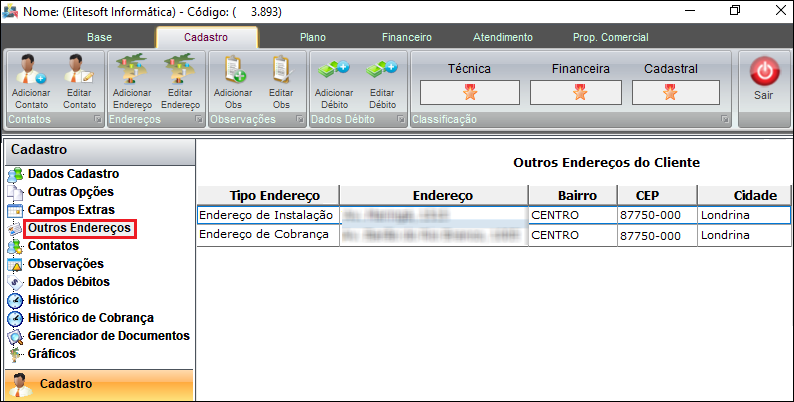
Caminho a Seguir: ISP - INTEGRATOR / CADASTRO DO CLIENTE / OUTROS ENDEREÇOS
Ao exibir o Endereço do Cliente deve clicar em Busca de Endereço.
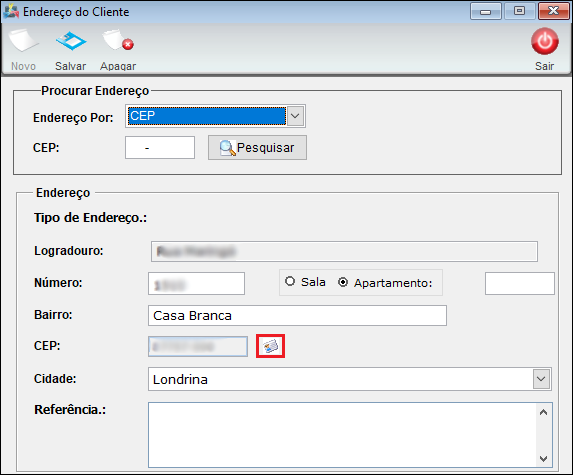
Caminho a Seguir: ISP - INTEGRATOR / CADASTRO DO CLIENTE / OUTROS ENDEREÇOS / BUSCA DE ENDEREÇO
Para exibir as coordenadas do endereço do cliente.
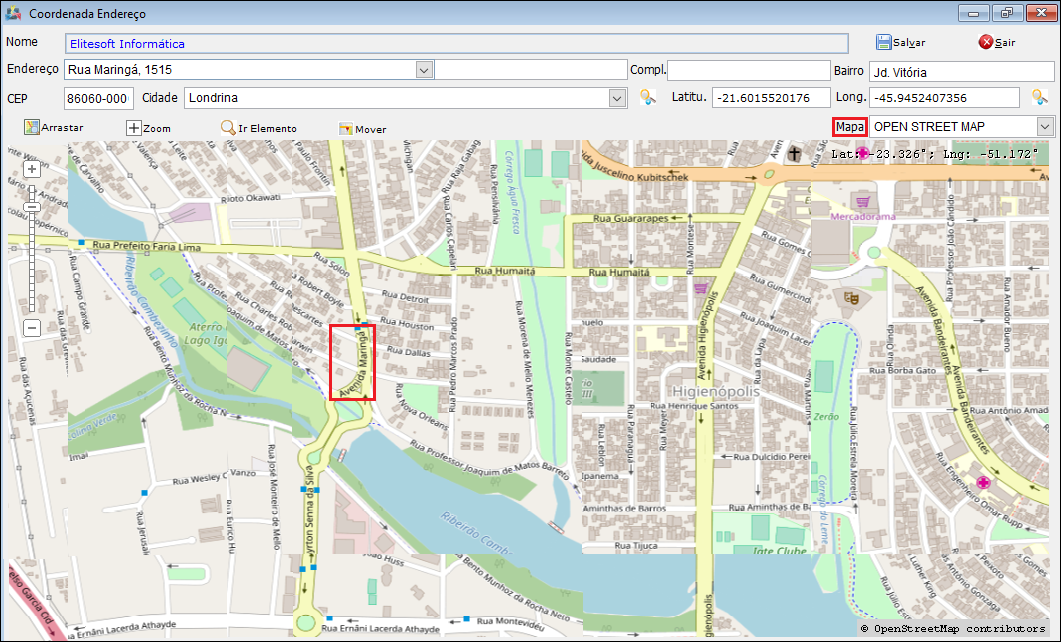
Caminho a Seguir: ISP - INTEGRATOR / CADASTRO DO CLIENTE / OUTROS ENDEREÇOS / BUSCA DE ENDEREÇO / MAPA
- Para casos que a Localização de Clientes - Mapa não esteja exibindo, usar a documentação em Localização de Clientes - Mapa.
Ver Também
- WEB - Localizar no Mapa
- WEB - Outros Endereços
| |
|
Esta é uma base de testes fictícia, meramente ilustrativa. |
